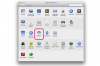Om du har laddat upp dina egna musikvideor till YouTube kan du ladda ner och extrahera den musiken när som helst.
Nedladdning av musik eller videor från YouTube i piratkopieringssyfte är uttryckligen emot YouTube Användarvillkor. Det finns bara två skäl att någonsin ladda ner musik från YouTube:
Dagens video
- Återställa en låt som du själv laddat upp om den ursprungliga musik- eller videofilen har förlorats.
- Som en del av fair use, som en recension på din blogg. Till exempel, om du vill inkludera en animerad GIF för att peka ut en detalj i videon, kan du behöva ladda ner den videon för att göra GIF. Det kan dock vara svårt att bevisa att ladda ner för rättvisa. Överväg att bädda in en video i din blogg eller webbplats istället. Alternativt kan du begära en kopia av musiken eller videon från den ursprungliga skaparen.
Dricks
Vissa YouTubers inkluderar nedladdningslänkar av sin musik i sina videobeskrivningar som tittarna kan använda. Om videon du vill ha innehåller en sådan länk, använd den gärna.
Ladda ner din video
Logga in på YouTube och klicka på Meny finns bredvid YouTube-loggen. Välj Mina kanaler. och klicka på videoklipp fliken under din omslagsbild. Klicka på videon för att ladda ner.

Bildkredit: Skärmdump med tillstånd av YouTube.
Klicka på Videohanteraren knappen som finns under videon.

Bildkredit: Skärmdump med tillstånd av YouTube.
Klicka på Pil bredvid knappen Redigera för videon du vill ladda ner. Välj Ladda ner MP4. Videofilen sparas automatiskt i mappen Nedladdningar.
Videonedladdningstjänster
Om du har laglig rätt att ladda ner en video från en webbplats finns det flera gratis online tjänster som låter dig göra detta utan att installera extra programvara eller lägga till ytterligare ett plugin på din webb webbläsare. Kopiera bara videons URL från webbläsarens adressfält medan videon spelas upp och gå sedan till en webbplats som KeepVid, Savefrom.net eller ClipConverter. När du klistrar in URL: en i lämpligt textfält låter tjänsten dig ladda ner videon till din dator.
"Du ska inte ladda ner något innehåll om du inte ser en "nedladdning" eller liknande länk som visas av YouTube på tjänsten för det innehållet." YouTubes användarvillkor.
Extrahera låtar från en video
De flesta Windows-datorer medföljer Movie Maker, en gratis videoredigeringsapp från Microsoft. Om du inte har Movie Maker kan du använda VLC från VideoLan eller Adobe Premiere Pro för att extrahera ljud från videofiler.
Leta upp videofilen i mappen Nedladdningar med File Explorer. Högerklicka på filen och välj Movie Maker.

Bildkredit: Skärmdump med tillstånd av Microsoft.
Redigera längden på videofilen om så önskas. Klicka på Fil menyn och välj Spara film.
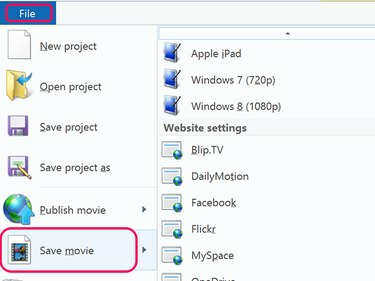
Bildkredit: Skärmdump med tillstånd av Microsoft.
Bläddra ner genom inställningsalternativen. Klick Endast ljud.

Bildkredit: Skärmdump med tillstånd av Microsoft.
Välj en målmapp, klicka på Spara som typ menyn och ange om du vill att ljudet ska sparas som en M4A- eller WMA-fil.
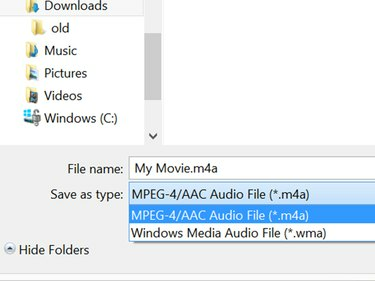
Bildkredit: Skärmdump med tillstånd av Microsoft.